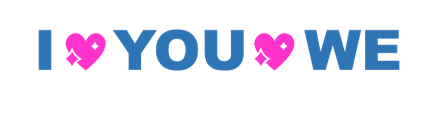ppt 동영상 만들기 너무 쉽습니다
- IT 인터넷/PPT
- 2019. 7. 3. 18:49
아주 섬세한 영상이 아니라면 ppt에서도 충분히 동영상을 만들 수 있습니다.
알씨 같은 프로그램으로 동영상을 만들어 보신 적이 있다면 더욱 쉽게 ppt로 동영상을 만드는 것이 가능합니다.
블로그나 유튜브에 전하고자 하는 내용만 간략하게 전달할 동영상을 만들어 보시고 싶다면 ppt를 이용하여 동영상을 만들어 보시기를 추천합니다.
이번 글 ppt 동영상 만들기 너무 쉽습니다를 통해 ppt 동영상 만들기 어떻게 만드나 알아보도록 하겠습니다.

1번의 부분처럼 ppt 동영상 만들기에 사용할 슬라이드 10장을 구성해 보았습니다.
이 10장의 슬라이드로 간단한 동영상을 만들어 보겠습니다.
2번 전환 탭을 클릭하시면 3번 부분의 화면 전환이 보입니다.
사진의 설명처럼 마우스를 클릭할 때는 체크를 해제해주시고 다음 시간 후는 체크를 체크해주신 다음 각 슬라이드의 원하는 재생시간을 설정해줍니다.
저의 경우 각 슬라이드의 재생시간을 1초로 설정해 보았습니다.

전환 탭에서 각 슬라이드를 어떤 형태로 재생할지를 선택합니다.
저의 경우 1번 부분의 나타내기를 선택하였습니다.
그리고 2번 모두 적용을 선택합니다.
모두 적용을 선택하시면 각 슬라이드가 모두 1초의 재생시간과 나타내기로 재생되며 각 슬라이드마다 재생 형태를 각각 다르게 선택하여 만드실 수도 있습니다.
모두 적용을 선택하셨으면 3번 파일 탭으로 갑니다.

파일 탭에서 다른 이름으로 저장하기를 클릭합니다.

ppt에서 만들어질 동영상을 저장할 위치를 선택하신 후 저장할 파일명을 설정하여 줍니다.
저는 나중에 파일명을 바꿀 예정이라 그냥 프레젠테이션 1로 저장하겠습니다.
그리고 저장할 파일 형식을 클릭합니다.

저장할 파일형식을 클릭하시면 여러 가지 저장형 식이 나옵니다.
여기서 MPEG-4 비디오를 선택합니다.

그러면 ppt 하단에 프레젠테이션 1 mp4 비디오를 만드는 중이라는 메시지가 나옵니다.
이제 ppt가 도영상 작업을 마칠 때까지 잠시 기다리시면 됩니다.

ppt 동영상 만들기 작업이 끝난 후 설정하여 준 저장 위치로 가봅니다.
프레젠테이션 1이라는 동영상이 만들어져 있음을 확인할 수 있습니다.

ppt에서 만들어진 동영상을 확인해 보겠습니다.
이렇게 쉽게 ppt 동영상 만들기를 할수 있습니다.
평소 ppt 동영상 만들기가 어렵다고 생각하셨다면 이 번 글 내용을 그대로 따라 해 보시면 ppt 동영상 만들기 너무 쉽습니다.
블로그나 유튜브에 간단하게 올릴 동영상이 필요하시다면 ppt를 이용해 보시기를 바라면 이번 글 ppt 동영상 만들기 너무 쉽습니다를 마칩니다.